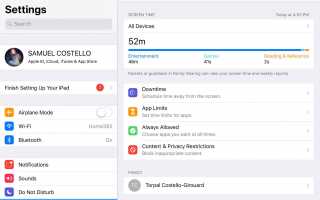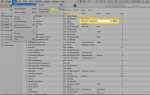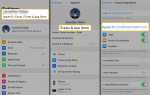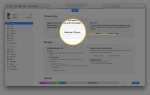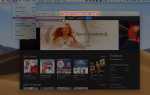Содержание
Мы все, вероятно, проводим слишком много времени на наших iPhone, iPad и других устройствах, и силы воли просто недостаточно, чтобы ограничить наше использование. Вместо того, чтобы заставлять нас работать над нашими навыками управления временем, Apple предлагает функцию в iOS 12, которая позволяет нам устанавливать ограничения для наших цифровых устройств. Эта функция, называемая «Время экрана», не только помогает нам применять цифровое самоконтроль, но и обеспечивает родительский контроль над детскими устройствами.
Время экрана — это особенность iOS 12.
Что такое экранное время?
Screen Time — это набор функций, которые помогают вам отслеживать, сколько времени вы используете ваши устройства, планировать время нахождения вне этих устройств, устанавливать ограничения на использование определенных приложений или групп приложений и делать все это для устройств ваших детей, слишком.
Время экрана похоже на «Не беспокоить». Функция «Не беспокоить» позволяет другим людям не звонить и не писать вам сообщения в течение определенных периодов времени, в том числе во время вождения. Screen Time делает так, что вы не можете использовать свое устройство или выбирать приложения на устройстве в назначенное время.
Поскольку Screen Time использует iCloud, настройки на одном устройстве применяются ко всем другим устройствам, зарегистрированным в той же учетной записи iCloud.
Как настроить время экрана в iOS 12
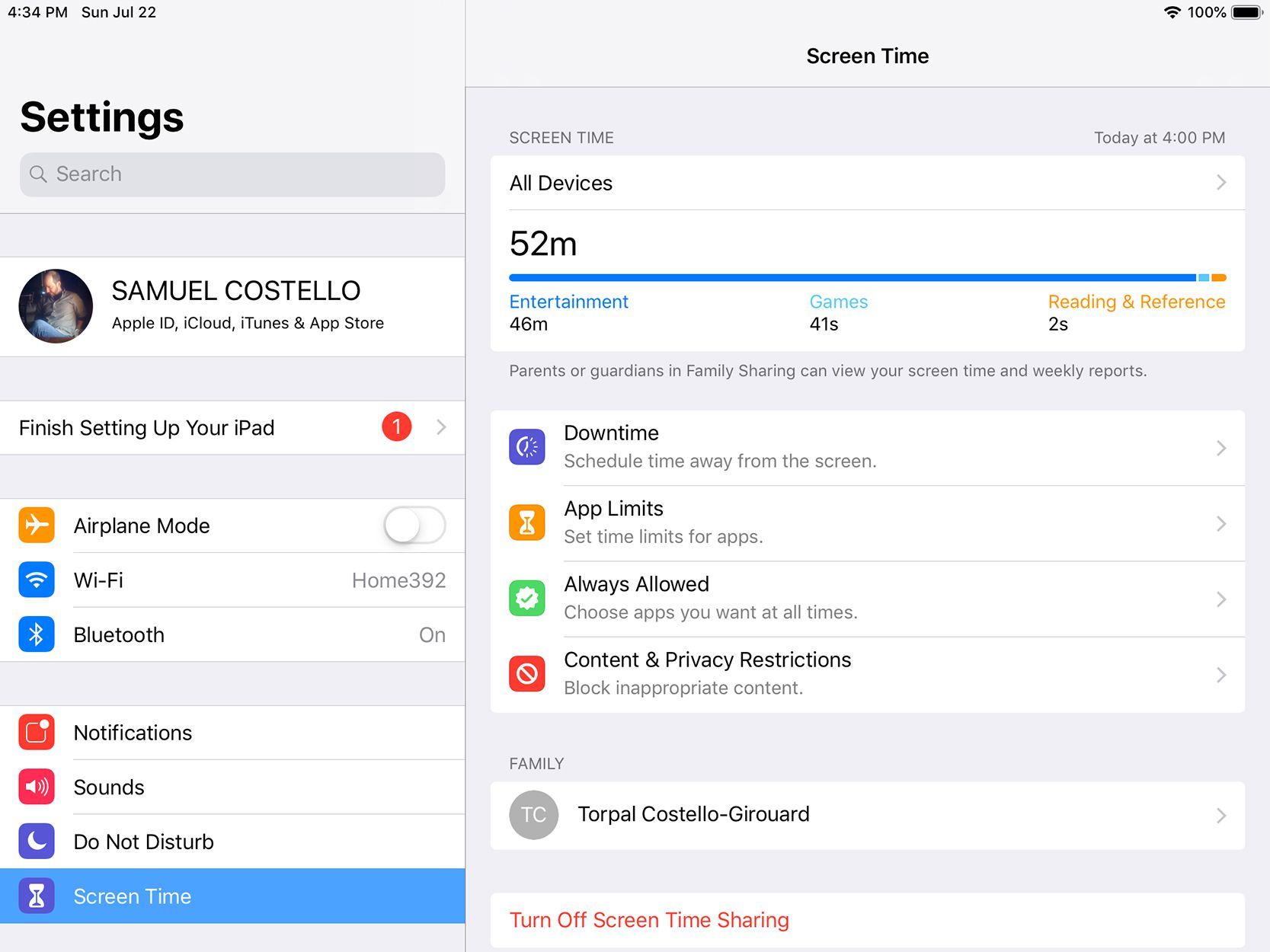
Установите время экрана на вашем устройстве, нажав настройки > Экранное время. Оттуда вы можете настроить несколько различных категорий контента:
- время простоя: Чтобы запланировать время простоя — время, в течение которого вы не можете использовать свое устройство, кроме приложения «Телефон» или для приложений, которые вы специально разрешаете — нажмите время простоя затем переместите время простоя ползунок на вкл / зеленый. Затем используйте колеса, чтобы установить время начала и окончания простоя.
- Пределы приложений: Вы также можете ограничить определенные виды приложений (привет, приложения для социальных сетей!), Нажав Пределы приложений. Эта функция позволяет вам устанавливать количество времени, которое вы можете проводить каждый день, используя эту категорию приложений. Нажмите Пределы приложений > Добавить предел > выберите категорию приложения> нажмите Добавлять > и затем установите количество времени (при желании вы можете нажать Настроить дни так что ограничения на приложения не распространяются, например, на выходные).
- Всегда позволяют: Вы захотите иметь доступ к некоторым приложениям независимо от ваших настроек (например, для экстренных случаев). Нажмите Всегда позволяют а затем нажмите на зеленый + рядом с приложениями, которые вы хотите разрешить (или нажмите на красный — удалить приложения).
- содержание Ограничения конфиденциальности: Чтобы получить доступ к встроенным в iOS инструментам для блокировки определенных видов контента, нажмите содержание Ограничения конфиденциальности. Вам будет предложено ввести код доступа. Настройки ограничений, которые были в общем меню настроек в iOS 11 и более ранних версиях, были перенесены сюда. Настройки конфиденциальности могут быть доступны здесь или через их меню в настройках.
- Настройки блокировки: Для защиты настроек с помощью пароля нажмите Использовать экранный пароль (если вы еще не настроили его для контента Ограничения конфиденциальности).
Как настроить время экрана на связанных устройствах
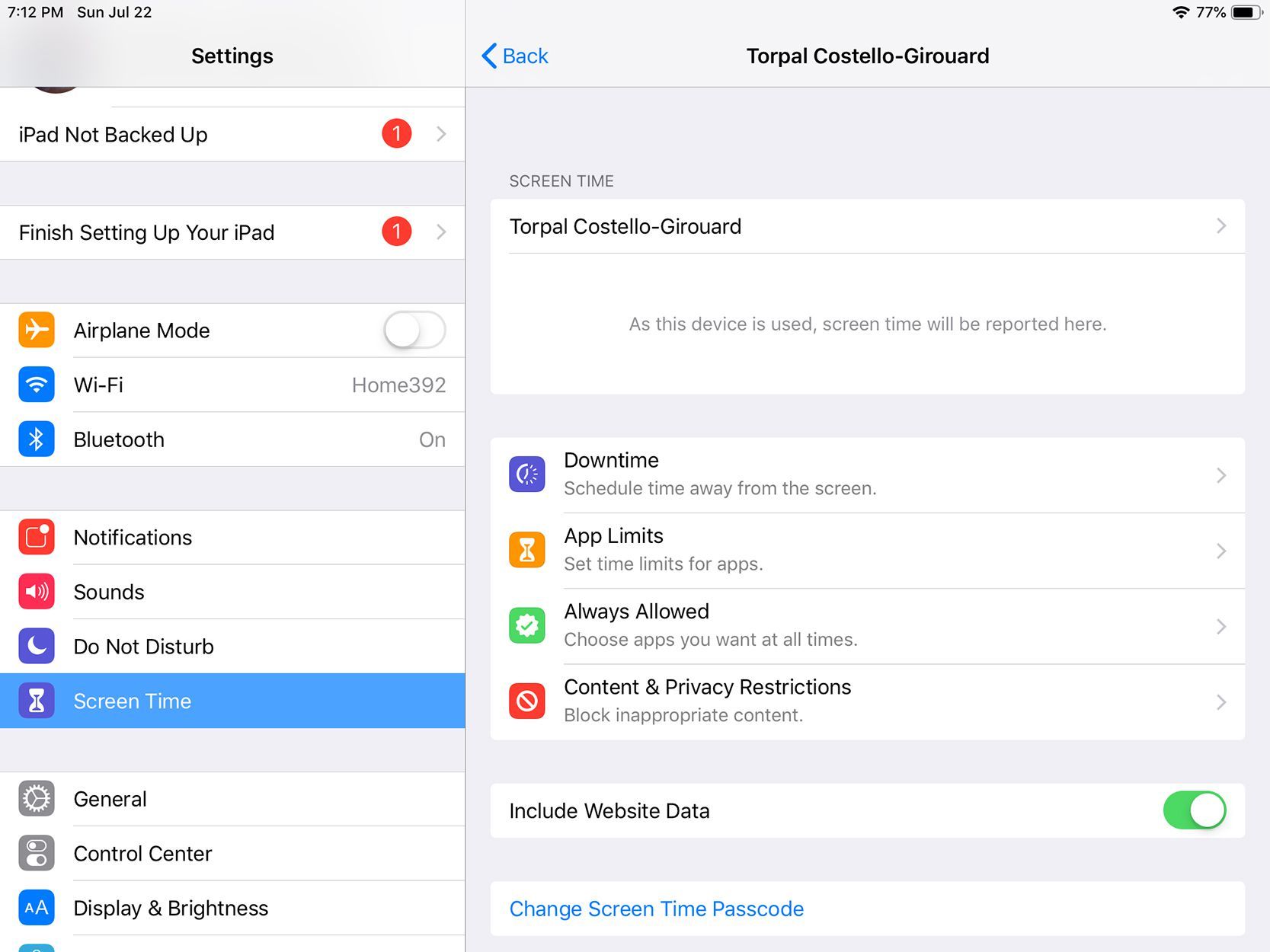
С этого экрана вы также можете настроить время экрана на устройствах iOS своих детей. Вам просто нужно настроить Family Sharing. Если вы это сделаете, нажмите на имя ребенка, чье время экрана вы хотите установить. Нажмите Время включения экрана.
Оттуда выберите категории приложений, которые вы хотите ограничить, и нажмите Установлен выбрать количество времени, которое вы будете ограничивать каждый день. Нажмите Установить предел приложения настроить ограничения тоже. Настройте экранное время, используя шаги и параметры, описанные в последнем разделе. Единственная разница здесь Включить данные сайта слайдер. Перемещение на on / green позволит вам увидеть, какие сайты посещает ваш ребенок.
Создать Родительский пароль чтобы защитить настройки (выберите то, что вы помните, но дети не могут догадаться).
Использование и переопределение экранного времени
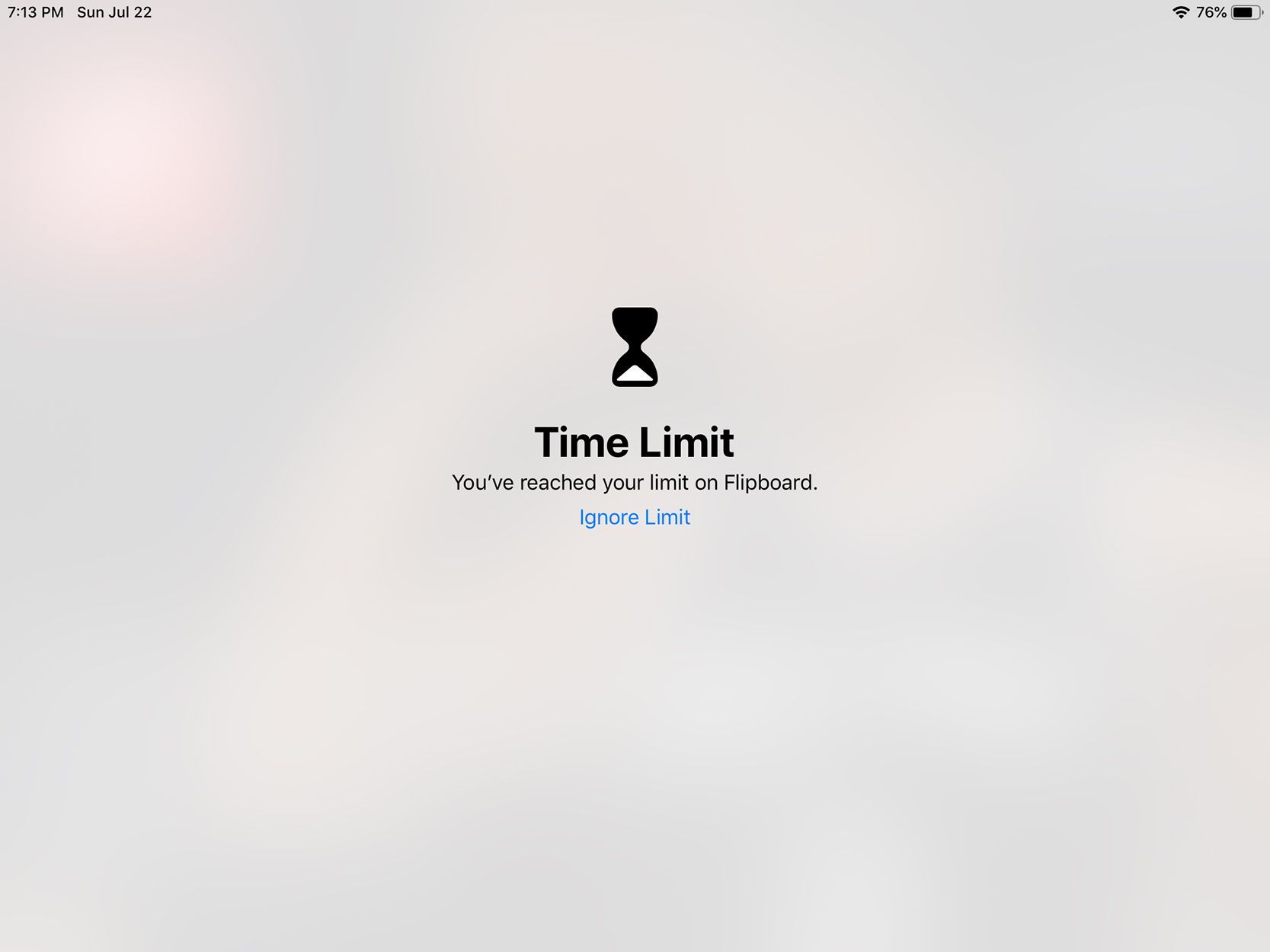
После того, как вы его настроите, использовать экранное время не так уж и много. Он будет работать по расписанию и блокировать (или разрешать) категории приложений в зависимости от ваших настроек. Он также предупредит вас за пять минут до того, как наступит время простоя или вы достигнете дневного лимита приложения.
Если вы хотите использовать свое устройство, вы можете переопределить экранное время. Время экрана не помешает вам разблокировать ваше устройство или запустить приложение. Вместо этого он предложит вам улучшить свои навыки управления временем и силу воли.
Когда вы пытаетесь запустить заблокированное приложение, появляется экран, сообщающий, что оно заблокировано. Нажмите Игнорировать лимит переопределить это. Время экрана по-прежнему дает вам еще один шанс сделать правильный выбор. В предлагает возможность Напомни мне за 15 минут (отложить использование приложения немного дольше), Игнорировать лимит на сегодня (использовать это прямо сейчас), или Отмена (чтобы возобновить не использовать ваше устройство).
Как контролировать использование устройства с экранным временем
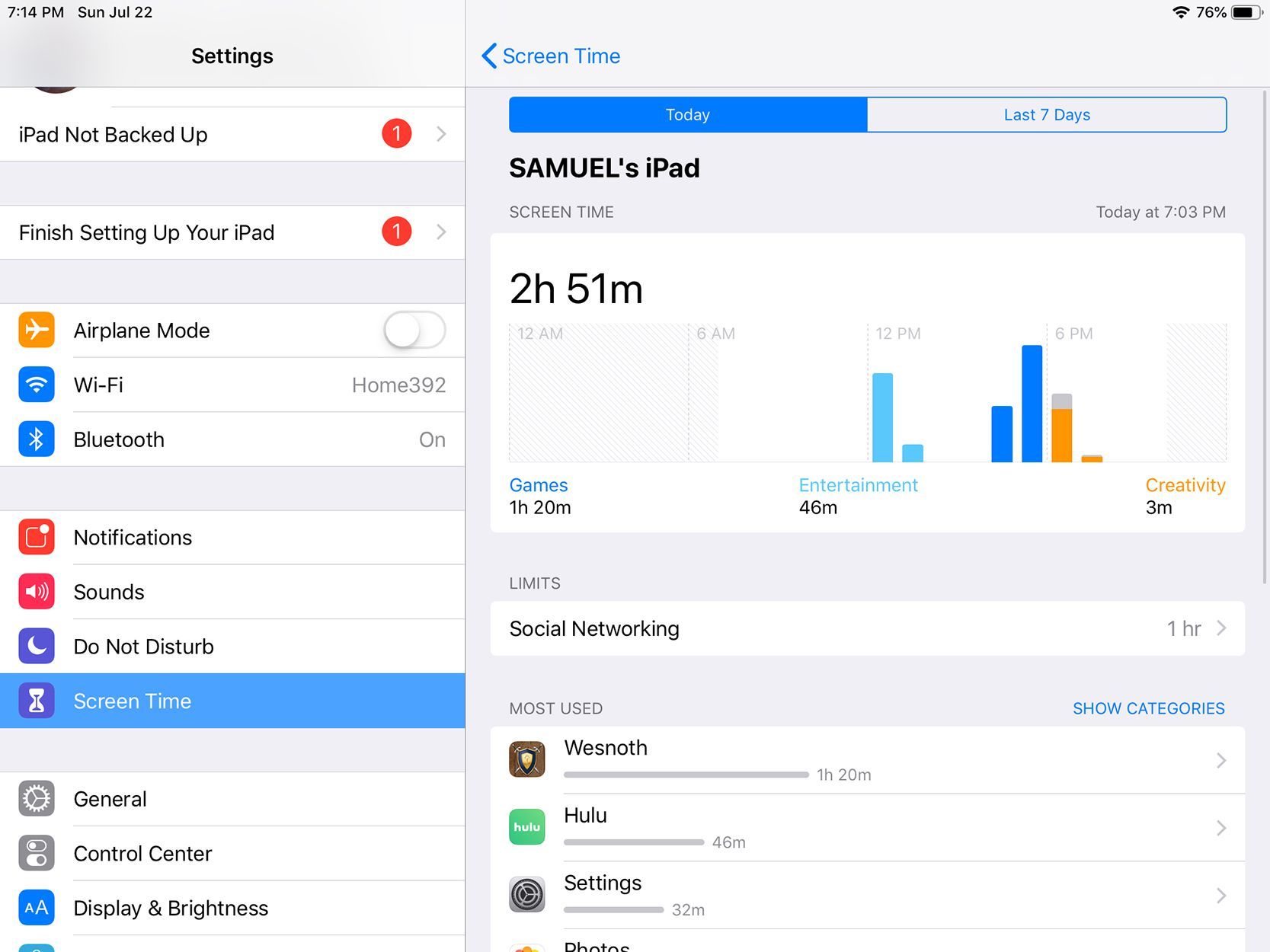
Screen Time может помочь вам по-настоящему понять, сколько времени вы проводите на своем iPhone или iPad, и что вы делаете.
Первое, что нужно сделать, это в верхней части настроек времени экрана. Это показывает ваше общее время, проведенное на устройстве сегодня, а также сколько времени вы проводите в каждом типе приложения. Для получения дополнительной информации коснитесь этой области.
Следующий экран показывает подробную разбивку вашего использования, либо для сегодня или Последние 7 дней. Данные, которые вы можете получить здесь, включают в себя:
- Общее время, проведенное на устройстве.
- Какие категории приложений вы использовали, как долго и в какое время суток.
- Ваши наиболее часто используемые приложения по времени и по категориям (нажмите на каждое приложение для конкретной информации о том, как вы его используете).
- Сколько раз вы брали свое устройство в час, когда происходили пикапы, общее количество пикапов и ваш самый загруженный час.
- Сколько всего уведомлений вы получили, сколько в час, когда вы получили больше всего и из каких приложений.